
Questo post non servirà sicuramente molto ai mac-utenti più smaliziati, ma probabilmente sarà una buona guida per i possessori di mac meno esperti.
Molti si trovano spesso spiazzati di fronte alla velocità e alla ‘scioltezza‘ con cui OsX funziona e fa girare i programmi rispetto a Windows.
Comunque, può capitare anche su un Mac che il computer inizi a rallentare, che OsX sembri meno performante e addirittura possa sembrare lento nel partire o nel far partire le applicazioni.
Questo succede soprattutto quando è un po’ di tempo che lavoriamo sul nostro Mac, dopo che gli abbiamo installato vari programmi, ecc.
Può essere giunto il momento di provare qualche trucco per velocizzare OsX!
Pulire la scrivania
Può sembrare impossibile, ma un desktop ingombro di file, cartelle, alias, … e perfino un Dock con troppe icone possono rallentare l’avvio di un Mac durante il boot; questo perchè è la prima cosa che il computer deve mostrare a video.
Consideriamo quindi buona usanza ridurre al minimo i file presenti in scrivania, magari mettendoli dentro a delle cartelle; minimizzare anche le icone del dock, sfruttando anche in questo caso le cartelle, magari per raggruppare i programmi per categoria, tipologia o casa produttrice.

Non dimentichiamo che pure l’immagine di sfondo porta via memoria al sistema, quindi, se potete farne a meno, usate un colore singolo per lo sfondo del monitor.
Tutto ciò non solo velocizzerà l’avvio del vostro Mac, ma migliorerà le sue prestazioni in generale.
Startup items
Nel momento in cui installiamo alcuni programmi, questi si infilano automaticamente tra gli elementi di startup del sistema, in modo da essere caricati all’avvio del computer.
A seconda dell’uso che ognuno di noi personalmente fa dei propri programmi, questo può essere un vantaggio – se quel determinato programma è fra i primi che usiamo ogni volta che accendiamo il Mac – ma anche uno svantaggio – rallentando l’avvio del sistema ed intasando la Cpu senza esserci d’aiuto.
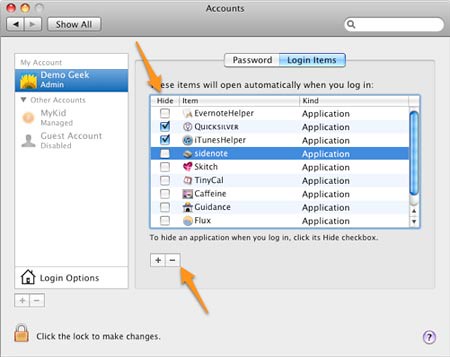
Inoltre, lasciare programmi che girano in background, senza nemmeno che li usiamo, porta via importanti risorse al sistema; ricordiamoci che più programmi girano in contemporanea, più memoria Ram viene sfruttata, quindi più programmi sono accessi, meno memoria resta a disposizione per le nostre operazioni.
Per quanto possibile, cerchiamo quindi di eliminare dagli elementi di avvio quei programmi che usiamo più di rado:
Preferenze di sistema > Account > Elementi di login
…quindi selezioniamo gli elementi che non vogliamo far partire al login ed eliminiamoli premendo sul tasto ‘-‘ (meno).
Pulire l’hard disk
L’OsX usa lo spazio libero del disco rigido come ‘memoria virtuale’, la quale gioca un ruolo importante nella performance del Mac.
In parole povere, quanti più dati abbiamo nell’hard disk, tanto meno memoria resterà libera per le applicazioni.
Questo a meno che non abbiate qualche dozzina di GB di Ram!
Quindi è buon uso cercare di tenere il disco rigido relativamente libero per far spazio alla ‘memoria virtuale’ di OsX.
Per esempio svuotando periodicamente il cestino, rimuovendo le applicazioni che non usiamo, masterizzando su CD o DVD il materiale che dev’essere archiviato, ecc.
In più potete anche pensare di eliminare le lingue straniere che sono presenti in OsX, usando un programma gratuito come Monolingual, per tornare in possesso di qualche centinaio di MB.
Un altro programma come AppCleaner (gratis) – o anche CleanMyMac – può aiutarvi a una disinstallazione più efficace dei programmi di cui voletet sbarazzarvi, andando ad eliminare anche quei file che i programmi vanno a disseminare in varie cartelle di sistema al momento del setup.
AppCleaner trova tutti questi piccoli file associati al programma che volete eliminare e li cancella.
Monitorare i processi
A volte il Mac è lento e non sappiamo perché: abbiamo spento i programmi che non stavamo usando eppure il sistema continua a zoppicare!
C’è una ‘utility‘ che fa al caso nostro e che si chiama Monitoraggio Attività, la quale serve appunto a monitorare tutte le attività che stanno funzionando su OsX, permettendoci di vedere l’uso della Cpu, l’uso della Ram e della memoria virtuale.

Quando notate che c’è un ‘picco‘ durante l’uso di certi programmi, ne potete dedurre che quei programmi stanno succhiandosi via buona parte delle risorse del vostro Mac facendo arrancare il sistema operativo. Quindi potete scegliere se diminuire l’uso di queste applicazioni o fare spazio nella memoria, come chiudendo qualche altro programma mentre usate quelli molto avidi di memoria.
Monitoraggio Attività mostra tutti i processi che stanno girando nel sistema operativo: potete vedere quanta CPU e memoria (ram e virtuale) viene usata da ognuno. Potete infine scegliere se spegnere quei programmi che usano troppe risorse dando così più fiato a tutto il resto.
Trovate una guida a questo indirizzo.
Usare strumenti di ottimizzazione
Forse il modo migliore e più diretto per ottimizzare Mac OsX è affidarsi a una di quelle utility multifunzione che, essenzialmente, agevolano le performance del sistema operativo eseguendo la manutenzione del medesimo e altre funzioni di pulizia.
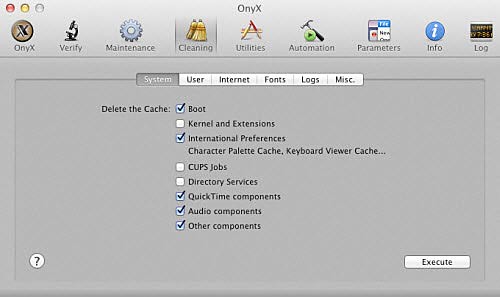
Se il vostro obiettivo è mantenere il vostro Mac il più performante possibile, strumenti come questi possono essere programmati per effettuare pulizie ed ottimizzazioni periodiche. In questo modo tutti i file inutili, lo storico del browser o qualsiasi altra cache vengono regolarmente eliminati dal vostro sistema operativo, in modo da lasciarlo sempre nelle condizioni migliori, in quanto questo tipo di manutenzione è altamente consigliato a tutti i possessori di un Mac.
Programmi di questo genere sono: Onyx (gratis), Clean my Mac o Mac Keeper.
Gestire i font
Se usate programmi di grafica come Adobe InDesign / Photoshop / Illustrator o Quark Xpress o Scribus ecc. probabilmente avete a che fare con molti font che avrete scaricato dal web ed installato sul vostro amato Mac.
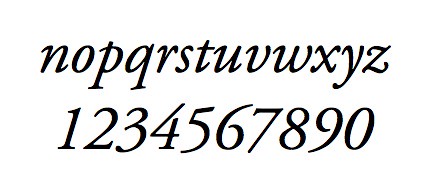
Ebbene, ricordate che troppi font attivi appesantiscono il sistema operativo, perché vengono caricati in memoria tutti i dati dei caratteri.
E’ quindi buona regola usare un font manager per OsX, cioè un programma che serve per ‘accendere e spegnere’ i font.
Potenziare l’hardware
Se nessuno dei suggerimenti precedenti vi ha portato un miglioramento, alla peggio potete sempre tentare di dare una spinta ‘fisica’ al vostro Mac facendo un upgrade hardware.
La differenza con i consigli precedenti è che questo prima di tutto vi costerà dei soldi!
Comprare Ram è il primo passo. Nel sito di BuyDifferent è possibile scaricare una piccola utility da far partire sul vostro Mac che vi dirà in un attimo quanta Ram avete installata e che tipo di upgrade potete fare, occupando gli slot vuoti, oppure sostituendo quella che già avete; infine vi agevola anche nell’acquisto, portandovi direttamente nel loro sito per l’acquisto del tipo di Ram adatta al vostro Mac.
Anche sostituire il vecchio disco con uno dei nuovi velocissimi dischi a stato solido (SSD) può essere un’opzione, ma sicuramente molto costosa!
Al momento, nell’Apple Store, un disco SSD da 256 GB costa circa 500 euro in più di un disco ATA da 1 TB!!!

Bene, grazie per i consigli.
Spero che funzioni tutto ! Ora ci provo!
Davvero molto utile per un utente poco esperto come la sottoscritta, ma affascinata dal mondo MAC !! Grazie
Personalmente per velocizzare le prestazioni dei Mac consiglio l’installazione dei dischi SSD.